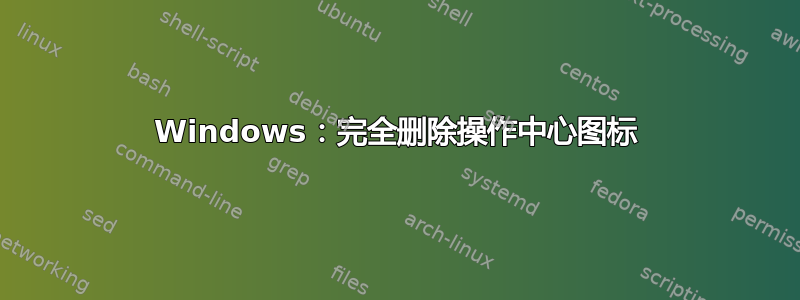
就我个人而言,Windows 中的操作中心(通知区域中那个烦人的白旗,总是告诉你要悔改并改变你管理系统的方式)是我最讨厌的东西之一。
它可以设置为与通知一起隐藏,但是当您单击通知区域中的小三角形以访问已隐藏的其他图标(例如,安全地移除某些外围设备)时,您仍然会看到它,以及其令人讨厌的大量“错误”内容,告诉您将更新设置为手动等。
因此,下面介绍如何从通知区域彻底删除其图标。此过程是可逆的,可应用于每个 Windows 7 版本,但我相信此解决方案也适用于 Windows 8 和 8.1,有这些操作系统的人可以证实我。
如果这篇文章重复了,我很抱歉,但我搜索过,没有发现有关删除操作中心图标的问题,而且我提供的完整解决方案也没有在互联网上的任何地方列出,它只是周围不同帖子的“拼贴”。
答案1
有一种方法可以使用 Windows GUI 隐藏此图标:
- 打开
Control Panel > Notification Area Icons。 - 左下角有一个链接
Turn system icons on or off。 Action Center, 选择Off。
图标消失了。您可以Security Center同时禁用该服务。
在 Windows 7 上测试。
答案2
步骤 1:禁用操作中心消息
进入控制面板。打开“系统和安全”类别,点击第一个元素“操作中心”。在左侧边栏中,点击“更改操作中心设置”,然后取消选中所有复选框。
第 2 步:停止安全中心
打开“开始”菜单,在搜索框中输入“services.msc”,然后打开出现的同名程序。查找名为“安全中心”的服务。右键单击它,然后单击“停止”。然后再次右键单击并单击“属性”,这次。在显示“启动类型”的位置,打开上下文菜单并选择“已禁用”选项。单击“应用”并关闭窗口。现在操作中心真的疯了,它会显示一个红色的 X,让我们知道安全中心已被禁用。是时候让他永远闭嘴了
NB 安全中心是一款工具,当您的计算机上的某些安全设置与 Microsoft 建议的设置不同时,它会通知您(例如,Windows 更新设置为手动)
步骤 3:删除操作中心图标
最简单的方法是使用另一个名为“组策略编辑器”(gpedit.msc)的程序执行类似于我们在步骤 2 中执行的操作。问题是,在 Windows 7 的入门版、家庭基础版和家庭高级版中不存在此工具。有办法获取它,但这意味着在您的计算机上安装另一个软件,使用官方 Microsoft 工具的非官方移植,并违反 Windows 的最终用户许可协议,因此是非法的。此外,在 Windows 7 家庭高级版系统中安装了组策略编辑器的人报告说它时好时坏,有时他们对系统所做的编辑不适用或在系统重新启动后失效。
但是,gpedit 所做的只是更改一些注册表项。我们可以手动执行此操作。只需在 shell 提示符中输入此命令(开始菜单 --> 在搜索框中输入“cmd.exe”并按回车键):
REG ADD HKLM\SOFTWARE\Microsoft\Windows\CurrentVersion\Policies\Explorer /f /v HideSCAHealth /t REG_SZ /d 1
这会在“本地计算机”扇区中的指定位置添加一个注册表项(将对所有用户有效;如果您只想将其应用于当前用户,请将“HKLM”替换为“HKCU”)。该注册表项将被命名为 HideSCAHealth,其值为 1(表示“真”,可有效隐藏它)。
让我们详细了解一下这些选项:
/f 表示强制,具有不显示确认提示的效果
/v 表示值名称,后面需要键名称(在我们的例子中是 HideSCAHealth)
/t 表示类型,在本例中为“REG_SZ”,表示 Unicode 或 ANSI 字符串
/d 表示数据,紧接着接收键值(对我们来说是 1)
好了,就是这样。除非我们告诉他,否则操作中心不会再打扰我们。重启后,你应该不会再看到它的图标了。
如何恢复更改
要恢复第三步,只需运行“regedit.exe”,按照我们输入的位置导航到我们添加的键,找到我们的键后,双击它并将其值设置为 0。或者,运行我们给出的相同命令来禁用图标,但显然在末尾用 0 代替 1(“REG”命令的选项“ADD”用于添加新键,但也用于设置现有键的值)。
要取消第 2 步,只需返回 services.msc 并将安全中心的启动类型改回“自动(延迟启动)”。下次重新启动时,它通常会自动启动。要立即激活它,只需右键单击它并点击“开始”
要撤消第一步,只需返回控制面板中的操作中心设置并勾选您想要的每个框。
一切恢复正常。
NB 我怎么知道要修改哪个注册表项?如果您找到了问题的解决方案,要求您打开 gpedit.msc,但您没有 Windows 的 Ultimte 版本,只需转到http://gpsearch.azurewebsites.net/并在搜索框中输入确切的策略名称。密钥位置、名称和值将显示给您。例如,如果您输入“删除操作中心图标”,则会显示我在第三步给您的确切说明。
答案3
诀窍就在这里!忘记这个问题的其他答案。只需转到:设置 > 个性化 > 任务栏 > 通知区域 > “打开或关闭系统图标”。是的,个性化!安装 Win10 周年更新后,其他人提到的其他方法都不起作用。此设置位置完全违反直觉,因为明显的放置位置应该是系统 > “通知和操作”,这是大多数用户一直在寻找的地方。我花了很长时间才找到这个神奇的设置。我希望这能帮助其他周年更新后的受害者!
答案4
对于 Windows 11,这里有一个页面详细介绍了无修复解决方案,如何从 Windows 11 中的任务栏中删除控制中心按钮 但哪个再向下提供有关选项的详细信息 这里 在“隐藏控制中心按钮”下 使用ExplorerPatcher(若要从该页面下载,请查看右侧,获取最新版本下的链接)。


